win10电脑终止进程拒绝访问如何处理 win10结束任务拒绝访问怎么解决
更新时间:2023-02-20 15:49:57作者:yang
在win10系统中运行过多的程序时,偶尔会出现一些程序界面卡住无法关闭的情况,这时我们就可以打开任务管理器来选择结束任务,可是在结束任务的时候却遇到拒绝访问的情况,那么win10电脑终止进程拒绝访问如何处理呢?下面小编就来告诉大家win10电脑终止进程拒绝访问处理方法。
具体方法:
操作一:打开电脑,按下键盘中的win+R,操作图片步骤如下。

操作二:打开啊运行界面中输入:msconfig命令,确认回车,打开系统配置窗口,操作如下。
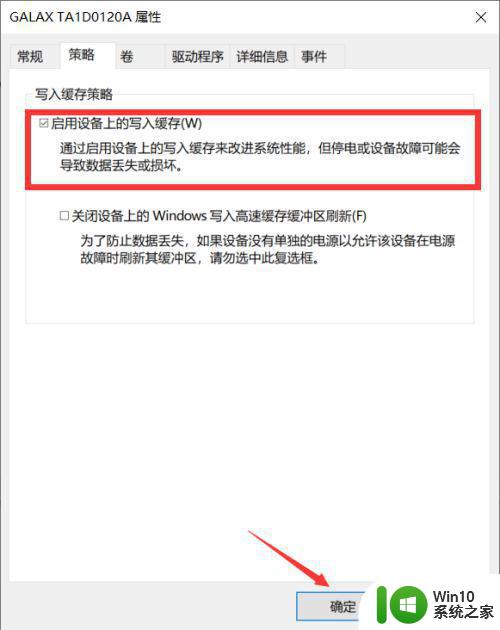
操作三:系统配置窗口中,按照顺序先切换到服务选项卡,然后勾选隐藏所有 Microsoft 服务,再点击全部禁用,最后直接点击应用确定或确定即可;
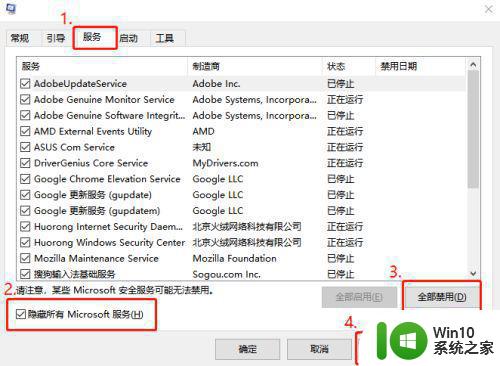
操作四:系统配置窗口,再切换到启动选项卡,若要管理启动项,请使用任务管理器的启动部分,点击蓝色小字,打开任务管理器;
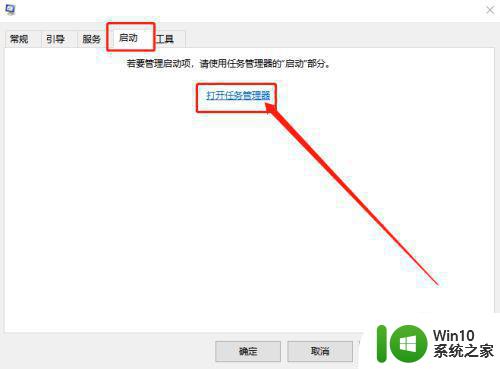
操作五:任务管理器窗口,右键选择需要禁用的项,然后在打开的菜单项中,选择禁用;
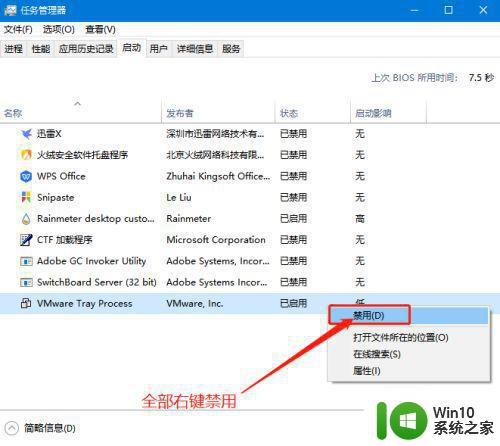
操作六:最后,再回到系统配置窗口,点击确定即可完成所有设置;
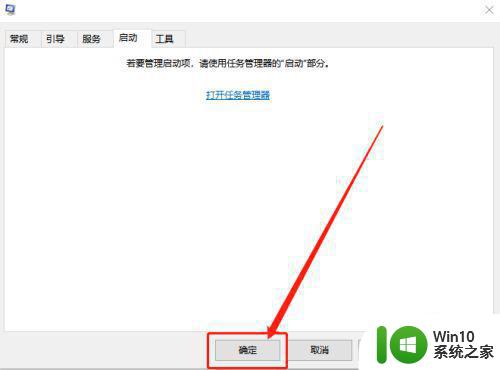
以上就是小编给大家带来的win10电脑终止进程拒绝访问处理方法了,碰到同样情况的朋友们赶紧参照小编的方法来处理吧,希望能够对大家有所帮助。
win10电脑终止进程拒绝访问如何处理 win10结束任务拒绝访问怎么解决相关教程
- win10结束进程提示拒绝访问怎么办 如何解决win10结束进程时显示拒绝访问的问题
- win10结束进程没有成功拒绝访问解决方法 Win10结束进程失败拒绝访问怎么办
- Win10系统结束进程弹出“拒绝访问”的解决方法 Win10系统结束进程弹出“拒绝访问”错误解决方案
- win10强制结束进程拒绝访问如何修复 win10强制结束进程时提示拒绝访问怎么办
- windows10服务拒绝访问如何修复 win10服务拒绝访问解决方法
- win10文件拒绝访问的解决方法 win10文件拒绝访问如何修复
- win10无法结束进程的解决方法 win10结束进程时显示拒绝访问错误怎么办
- win10访问被拒绝因为你没有足够的权限或该磁盘可能被另一个进程锁定如何解决 Win10访问被拒绝解决方法
- 更新了win10英伟达控制面板拒绝访问如何处理 英伟达控制面板拒绝访问解决方法
- win10目标文件夹访问被拒绝的处理教程 win10目标文件夹访问被拒绝的原因和解决方法
- win10目标文件夹访问被拒绝怎么解决 win10目标文件夹访问权限被拒绝怎么处理
- win10字体文件夹访问被拒绝处理方法 win10字体文件夹拒绝访问如何解决
- 蜘蛛侠:暗影之网win10无法运行解决方法 蜘蛛侠暗影之网win10闪退解决方法
- win10玩只狼:影逝二度游戏卡顿什么原因 win10玩只狼:影逝二度游戏卡顿的处理方法 win10只狼影逝二度游戏卡顿解决方法
- 《极品飞车13:变速》win10无法启动解决方法 极品飞车13变速win10闪退解决方法
- win10桌面图标设置没有权限访问如何处理 Win10桌面图标权限访问被拒绝怎么办
win10系统教程推荐
- 1 蜘蛛侠:暗影之网win10无法运行解决方法 蜘蛛侠暗影之网win10闪退解决方法
- 2 win10桌面图标设置没有权限访问如何处理 Win10桌面图标权限访问被拒绝怎么办
- 3 win10关闭个人信息收集的最佳方法 如何在win10中关闭个人信息收集
- 4 英雄联盟win10无法初始化图像设备怎么办 英雄联盟win10启动黑屏怎么解决
- 5 win10需要来自system权限才能删除解决方法 Win10删除文件需要管理员权限解决方法
- 6 win10电脑查看激活密码的快捷方法 win10电脑激活密码查看方法
- 7 win10平板模式怎么切换电脑模式快捷键 win10平板模式如何切换至电脑模式
- 8 win10 usb无法识别鼠标无法操作如何修复 Win10 USB接口无法识别鼠标怎么办
- 9 笔记本电脑win10更新后开机黑屏很久才有画面如何修复 win10更新后笔记本电脑开机黑屏怎么办
- 10 电脑w10设备管理器里没有蓝牙怎么办 电脑w10蓝牙设备管理器找不到
win10系统推荐
- 1 电脑公司ghost win10 64位专业免激活版v2023.12
- 2 番茄家园ghost win10 32位旗舰破解版v2023.12
- 3 索尼笔记本ghost win10 64位原版正式版v2023.12
- 4 系统之家ghost win10 64位u盘家庭版v2023.12
- 5 电脑公司ghost win10 64位官方破解版v2023.12
- 6 系统之家windows10 64位原版安装版v2023.12
- 7 深度技术ghost win10 64位极速稳定版v2023.12
- 8 雨林木风ghost win10 64位专业旗舰版v2023.12
- 9 电脑公司ghost win10 32位正式装机版v2023.12
- 10 系统之家ghost win10 64位专业版原版下载v2023.12